第一步:在PPT2010中打开设置有自定义动画的幻灯片页面,单击“插入”选项卡,在“媒体”组中单击“视频”按钮。
第二步:在下拉菜单中选择“文件中的视频”,在打开的“插入视频文件”对话框中找到保存的视频文件,选中视频文件后单击“插入”。
第三步:选中插入幻灯片窗格的视频,单击“动画”选项卡,在“动画”组中单击“播放”按
第四步:单击“动画”选项卡,在“高级动画”组中单击“动画窗格”按钮,在打开的动画窗格中调整视频文件的位置,比如放在第1个动画效果后面(打算设置视频和第一个动画同时播放)。
第五步:在动画窗格中选中视频文件,在“计时”组中设置“开始:与上一动画同时”。
第六步:在动画窗格中选中第一个动画效果,在“计时”组单击“开始”按钮的下拉箭头,根据需要选择开始的方式。放映幻灯片时,只要第一个动画启动,视频就和它同时播放。




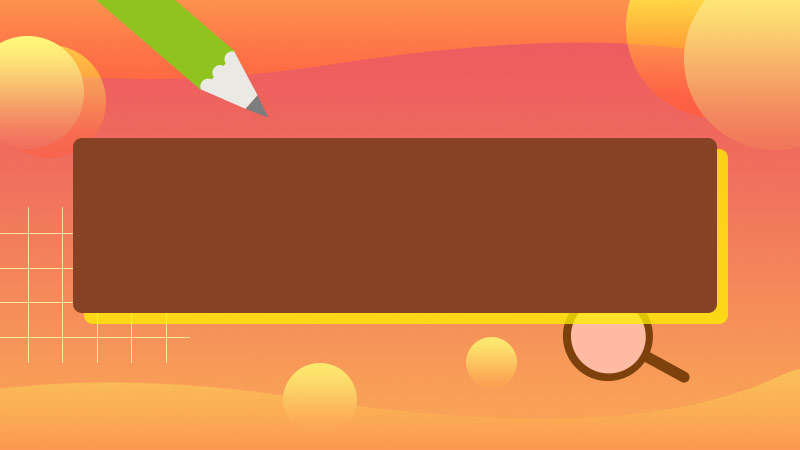

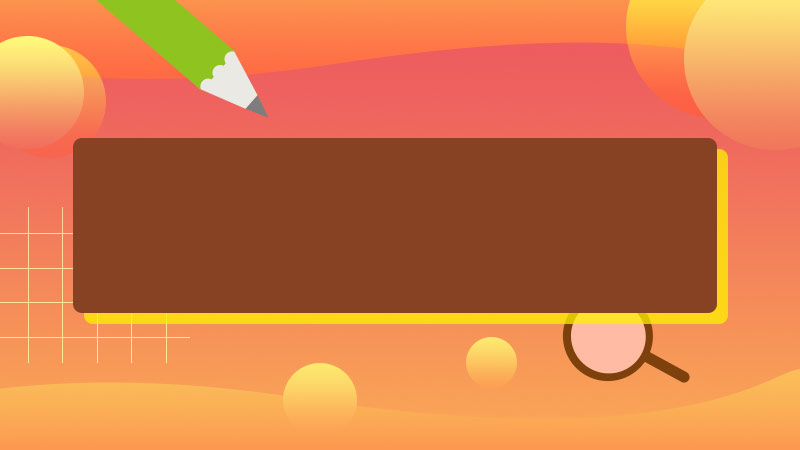
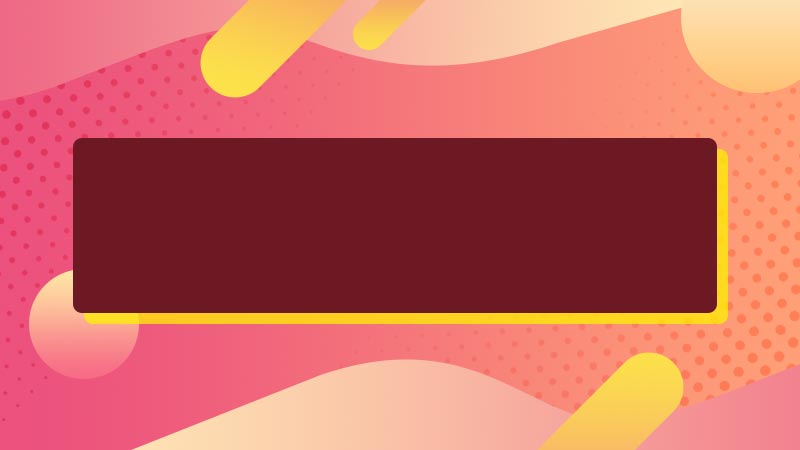

全部回复
